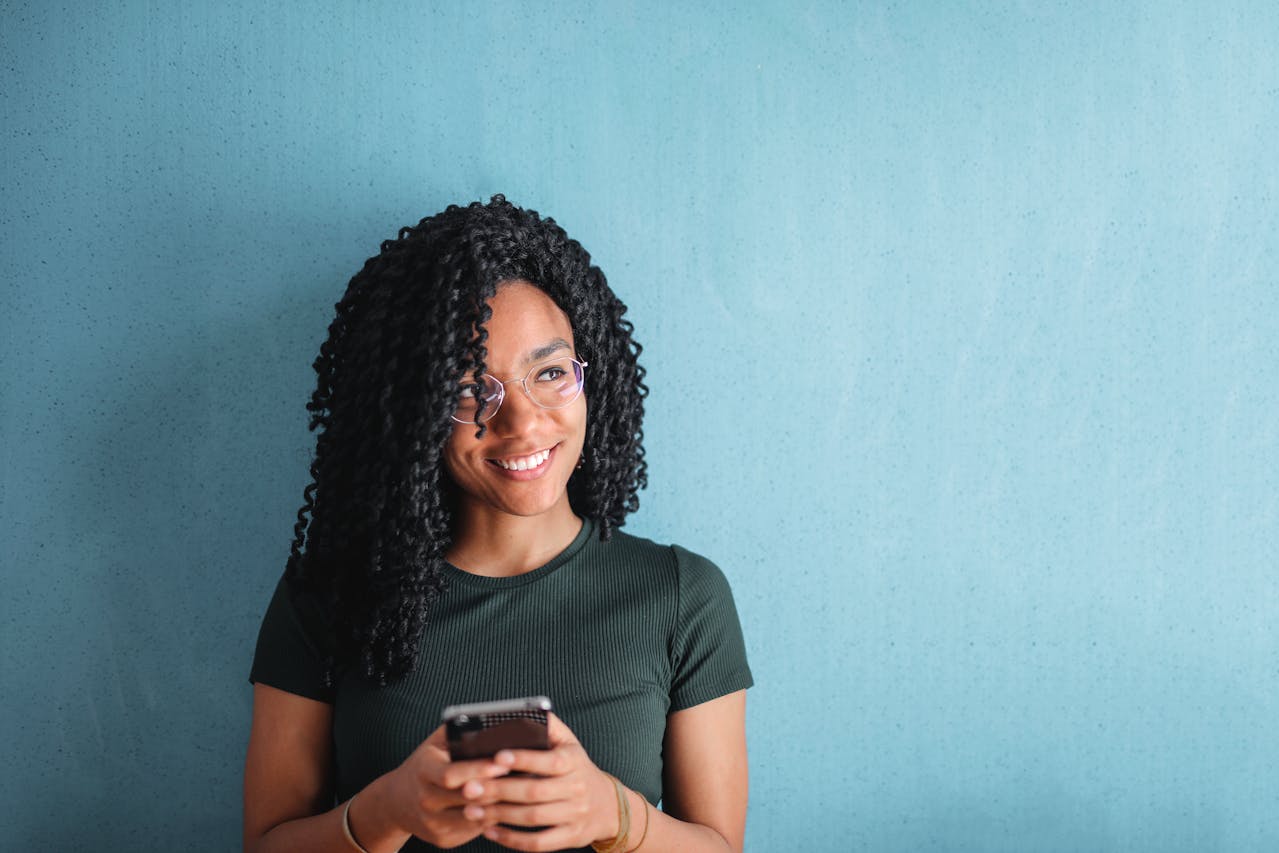Kadang-kadang, seseorang bisa lupa kata sandi WiFi di perangkatnya atau tidak memiliki akses ke jaringan WiFi tertentu. Oleh karena itu, perlu diketahui tentang beberapa cara mengetahui password wifi yang sudah diganti di android menggunakan aplikasi pihak ketiga untuk memperoleh informasi mengenai kata sandi WiFi yang telah diubah tersebut.
Banyak individu saat ini mengandalkan internet dan jaringan WiFi sebagai kebutuhan pokok dalam memenuhi berbagai keperluan sehari-hari. Jadi jika lupa password wifi yang sudah diganti tentu saja bikin repot.
Nah agar dapat mengatasi masalah akses jaringan ketika password WiFi telah diubah, di bawah ini disajikan beberapa cara untuk mengetahui password wifi yang sebelumnya sudah diubah menggunakan aplikasi pihak ketiga di device android serta panduan langkah demi langkah dalam menggunakan aplikasi tersebut.
1. Menggunakan Aplikasi Busy Box
Salah satu cara mengetahui password wifi yang sudah diganti di android adalah menggunakan aplikasi Busy Box. Busy Box bukan sekadar memonitor koneksi, melainkan juga melakukan pemindaian dan konfigurasi pengaturan WiFi yang memungkinkan akses terhadap sandi yang tersembunyi.
Sebelum mengoperasikan aplikasi Busy Box, diperlukan proses root terlebih dahulu pada perangkat Android. Tindakan ini diperlukan karena aplikasi tersebut membutuhkan izin khusus dari sistem Android. Di bawah ini akan diuraikan serangkaian langkah yang harus dilakukan untuk menggunakan Busy Box dalam menemukan password WiFi.
- Langkah pertama adalah mengunduh dan memasang aplikasi Busy Box di perangkat Android.
- Sebelum melakukan pemasangan aplikasi, pastikan untuk mengaktifkan opsi Sumber Tak Dikenal yang terletak di menu pengaturan.
- Setelah membuka aplikasi Busy Box, pengguna akan disajikan dengan daftar jaringan yang tersedia.
- Perhatikan simbol gembok pada setiap jaringan, jika simbol tersebut berwarna hijau, itu menandakan bahwa passwordnya mudah ditebak. Namun, jika simbol tersebut berwarna putih, artinya passwordnya lebih sulit untuk ditebak.
- Pilihlah jaringan yang memiliki simbol gembok berwarna hijau, kemudian klik tombol Try Connect.
- Sistem akan memproses permintaan tersebut hingga selesai. Jika prosesnya berhasil, perangkat akan secara otomatis terhubung dengan jaringan yang dipilih.
2. Dengan Aplikasi WiFi Test
Instruksi untuk menjalankan aplikasi WiFi Test pada perangkat Android tanpa memerlukan akses root sangatlah sederhana. Perangkat yang menjalankan sistem operasi minimal Lollipop hingga Marshmallow dapat dengan mudah menganalisis kata sandi WiFi menggunakan aplikasi ini. Berikut adalah langkah-langkah yang perlu diikuti:
- Silakan unduh aplikasi WiFi Test secara gratis dari Play Store dan lakukan instalasi.
- Setelah aplikasi terpasang, buka WiFi Test untuk memulai pemindaian jaringan WiFi di sekitar.
- Dari daftar jaringan yang terdeteksi, pilih salah satu yang ingin diketahui passwordnya.
- Klik opsi yang bertuliskan WiFi yang Support.
- Ketika muncul jendela konfirmasi, klik OK.
- Tunggu sejenak hingga proses selesai. Jika berhasil, akan muncul notifikasi Koneksi Sukses.
- Pastikan jaringan telah terhubung dengan memeriksa kembali di menu Pengaturan pada perangkat tersebut.
3. Menggunakan Aplikasi WiFiMap
Nikmati kemudahan menemukan password jaringan WiFi di perangkat android dengan menggunakan aplikasi WiFi Map. Dengan fitur yang disediakan, pengguna dapat dengan mudah menemukan kata sandi untuk jaringan WiFi yang terhubung dengan perangkat mereka.
Berikut adalah langkah-langkah untuk mengetahui password WiFi yang sudah diganti di perangkat Android menggunakan WiFi Map.
- Silakan unduh aplikasi WiFi Map dari Play Store dan lakukan instalasi.
- Ketika aplikasi telah dijalankan, setujui syarat dan ketentuan dengan mengklik tombol I Accept … dan lanjutkan dengan mengklik OK.
- Berikan izin akses yang diminta oleh aplikasi.
- Aktifkan fitur lokasi dengan memilih Enable Location dan mengklik OK.
- Jika muncul pemberitahuan untuk meng-upgrade akun, user bisa menutup pop-up tersebut.
- Pastikan bahwa fitur GPS di perangkat telah diaktifkan sebelumnya, dapat dilakukan melalui status bar.
- Aplikasi akan menampilkan tampilan mirip Google Maps dan melakukan pemindaian jaringan WiFi di sekitar.
- Temukan jaringan WiFi yang diinginkan kata sandinya.
- Setelah jaringan dipilih, ketuk opsi Unlock Password. Kata sandi akan ditampilkan di bagian Key Content, sedangkan nama jaringan akan terlihat di bagian SSID Name.
Itulah penjelasan cara mengetahui password wifi yang sudah diganti di android. Jadi suatu saat jika sudah mengganti password wifi dan lupa, bisa praktekkan cara-cara diatas untuk mengetahui kembali password tersebut.